Heim >Computer-Tutorials >Browser >Wie mache ich einen Screenshot in Google Chrome?
Wie mache ich einen Screenshot in Google Chrome?
- WBOYWBOYWBOYWBOYWBOYWBOYWBOYWBOYWBOYWBOYWBOYWBOYWBnach vorne
- 2024-01-31 13:09:072403Durchsuche
Wie mache ich einen Screenshot von Google Chrome auf Ihrem Computer? Bei unserer täglichen Arbeit müssen wir häufig Screenshots von Webseiten erstellen. Wenn es sich nur um einen Screenshot einer einzelnen Seite handelt, ist dies mit vielen Screenshot-Tools problemlos möglich. Was aber, wenn wir einen Screenshot der gesamten Seite erstellen müssen? Tatsächlich können Sie dies mit den Entwicklertools tun, die mit Chrome geliefert werden. Hier zeigen wir Ihnen, wie Sie mit den Entwicklertools lange Screenshots in Google Chrome erstellen.
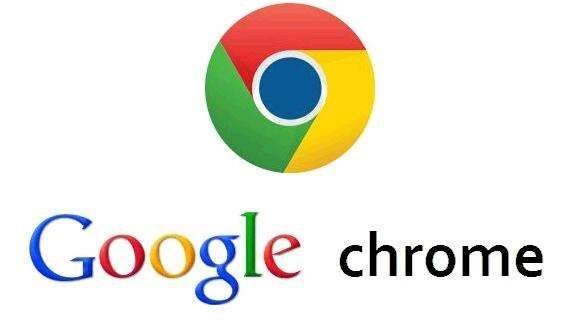
Die spezifische Methode zum Erstellen eines Screenshots in Google Chrome
Öffnen Sie zunächst Google Chrome, gehen Sie zu der Webseite, von der ein Screenshot erstellt werden soll, und drücken Sie F12.
Drücken Sie nach dem Aufruf der Entwicklertools die Tastenkombination Strg+Umschalt+P, um die Befehlszeile aufzurufen.
Geben Sie „Capture“ in die Befehlszeile ein und in der Befehlszeile werden 4 Screenshot-Optionen angezeigt, die Bereichs-Screenshots, Vollbild-Screenshots, Element-Screenshots und Einzelseiten-Screenshots entsprechen.
Wählen Sie die Screenshot-Funktion aus, die Sie verwenden möchten, und klicken Sie darauf. Der Browser erstellt dann automatisch einen Screenshot.
Das obige ist der detaillierte Inhalt vonWie mache ich einen Screenshot in Google Chrome?. Für weitere Informationen folgen Sie bitte anderen verwandten Artikeln auf der PHP chinesischen Website!

